17-stopniowa lista kontrolna SEO Shopify
Opublikowany: 2022-03-04W Go Fish Digital współpracujemy z dużą liczbą sklepów Shopify i zapewniamy wskazówki dotyczące ulepszania ich strategii SEO. Rozpoczynając projekt Shopify SEO, może być trudno wiedzieć, od czego zacząć. Przy wszystkich możliwych obszarach SEO (techniczne, kontekstowe, poza stroną) wiedza o priorytetach może być przytłaczająca.
Z tego powodu opracowaliśmy własną listę kontrolną Shopify SEO. Ta lista kontrolna przeprowadzi Cię przez niektóre z podstawowych rzeczy, których szukamy podczas optymalizacji sklepów Shopify w celu poprawy ich SEO. Aby jak najlepiej wykorzystać tę listę kontrolną, przejrzyj każdy element i upewnij się, że sprawdziłeś go przynajmniej raz. Dobrą praktyką jest nawet wielokrotne sprawdzanie niektórych z tych elementów (np. SEO na stronie). Mamy nadzieję, że ta lista kontrolna zapewnia większą przejrzystość niektórych najważniejszych rzeczy, które sprawdzamy w witrynach Shopify.
Poniżej znajdziesz naszą listę kontrolną Shopify SEO!
Podstawowe ustawienia
1. Zainstaluj Google Analytics
Pierwszą rzeczą do zrobienia w sklepie Shopify jest zainstalowanie Google Analytics. Google Analytics jest najczęściej wybieranym narzędziem analitycznym SEO, ponieważ pozwala mierzyć kluczowe KPI, takie jak ilość ruchu i przychody pochodzące z organicznych. Ponadto Google Analytics zapewni Ci ogromną ilość danych, które pozwolą Ci zobaczyć informacje o źródłach ruchu, urządzeniach użytkowników, wskaźnikach zaangażowania i wielu innych.
Po utworzeniu konta Google Analytics możesz połączyć je z Shopify, przechodząc do Sklepu internetowego > Preferencje > Google Analytics i dodając swój identyfikator konta Google Analytics.
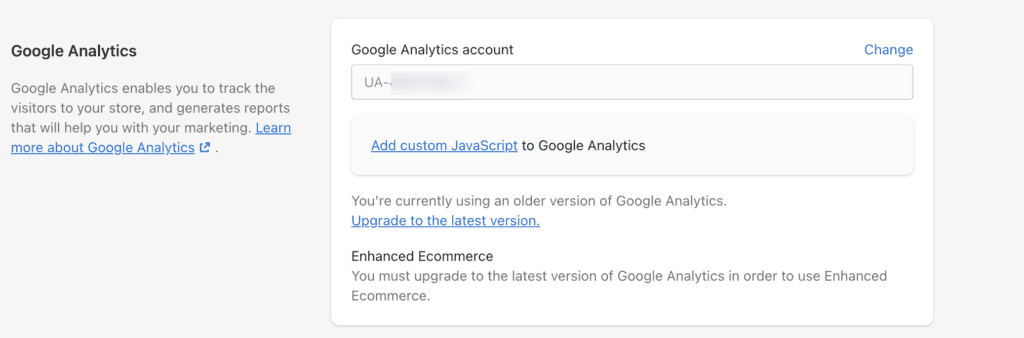
2. Skonfiguruj Google Search Console
Podobnie jak Google Analytics, Search Console to kolejne podstawowe narzędzie, z którego większość SEO korzysta na co dzień. Korzystając z Search Console, uzyskasz dostęp do wielu przydatnych danych dotyczących SEO, takich jak zapytania używane do znalezienia Twojej witryny, problemy z indeksowaniem i indeksacją, wydajność kluczowych wskaźników sieciowych i wiele innych.
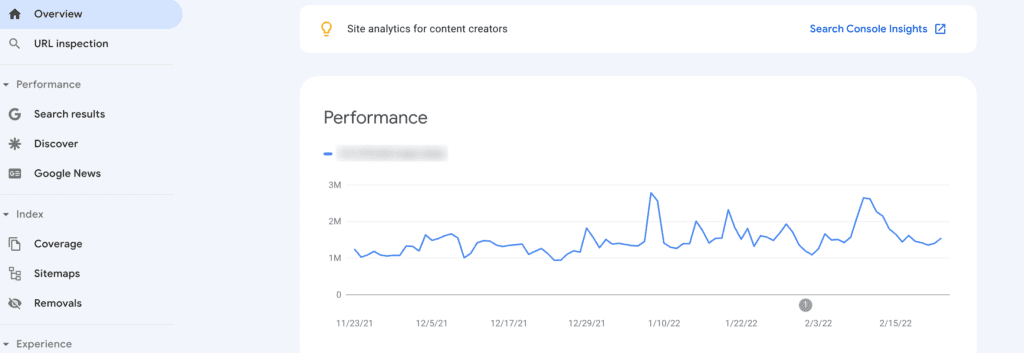
Wejdź na stronę Search Console i utwórz konto. Jeśli masz już skonfigurowane Google Analytics, powinieneś mieć możliwość uzyskania dostępu do danych Search Console, używając Google Analytics jako metody weryfikacji.
3. Prześlij plik Sitemap.xml do Search Console
Będąc w Google Search Console, prześlij plik sitemap.xml. Dzięki temu Google uzyska bezpośredni dostęp do pliku sitemap.xml Twojej witryny, dzięki czemu będzie mogła łatwiej znaleźć kluczową treść.
Aby zgłosić plik sitemap.xml w Search Console, wybierz Indeks > Mapy witryn > Dodaj nową mapę witryny. Tam powinno być możliwe dodanie ścieżki adresu URL sitemap.xml, która powinna zawsze mieć postać „sitemap.xml” w witrynach Shopify.
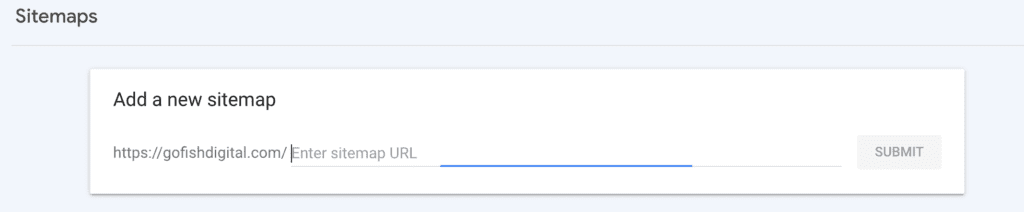
4. Przeprowadź badanie słów kluczowych
Kolejną rzeczą, którą musisz zrobić przed rozpoczęciem kampanii SEO, jest zrozumienie podstawowych słów kluczowych Twojej witryny. Bez tego nie będziesz wiedział, pod jakimi hasłami skoncentrować się na optymalizacji witryny. Oczywiście będziesz chciał skupić się na słowach kluczowych, które mają największą szansę na zwiększenie przychodów Twojego sklepu.
Istnieje wiele sposobów podejścia do badania słów kluczowych, takich jak:
- Zapisywanie terminów, których Twoim zdaniem ludzie używaliby do wyszukiwania Twoich produktów
- Przeglądanie witryn konkurencji, aby zobaczyć, jakich słów kluczowych używają
- Korzystanie z danych Google Ads, aby dowiedzieć się, jakie słowa kluczowe już generują przychody dla Twojego sklepu
- Analizuję raport „Wyniki wyszukiwania” w Search Console, aby zobaczyć, jakie zapytania już przyciągają ruch do Twojego sklepu
Niezależnie od wybranej metody, sugeruję zebranie jak największej ilości danych, a następnie skrócenie listy do 100-300 słów kluczowych o najwyższym priorytecie. Oczywiście większe sklepy Shopify będą wymagały większych list słów kluczowych.
5. Śledź swoje słowa kluczowe
Chociaż Google Analytics i Search Console dostarczają danych o ruchu/kliknięciach, nie zapewnią one doskonałego wglądu w ranking słów kluczowych w czasie. Teraz, gdy już zidentyfikowałeś słowa kluczowe, dla których chcesz pozycjonować, możesz skorzystać z rozwiązania do śledzenia tych słów kluczowych.

Śledzące słowa kluczowe zapewnią dwa różne rodzaje informacji:
- Jak poszczególne słowa kluczowe są pozycjonowane w czasie
- Jaki jest ranking Twojej witryny jako całości
Istnieje wiele różnych narzędzi do śledzenia pozycji, z których możesz korzystać. W naszej agencji używamy STAT, ale poniżej przedstawiamy kilka innych bardzo popularnych opcji:
- Ahrefs
- Moz
- SEMRush
Lista kontrolna Shopify na stronie
6. Zoptymalizuj swoją kategorię i tagi tytułu strony produktu
Jedną z najłatwiejszych rzeczy, które możesz zrobić, aby szybko poprawić optymalizację sklepu Shopify, jest po prostu przejrzenie tagów tytułu sklepu i upewnienie się, że są zoptymalizowane. Ponieważ zazwyczaj chcesz najpierw skupić się na kluczowych stronach, najlepiej od razu przejrzeć swoją kolekcję i strony produktów. Są to strony, które są najbardziej powiązane z przychodami z witryny, więc na początek są one najważniejsze.
Optymalizując tagi tytułu, upewnij się, że używasz docelowych słów kluczowych dla tej konkretnej strony bezpośrednio w tagu tytułu. To wysyła do Google silne sygnały na stronie dotyczące tematu strony.
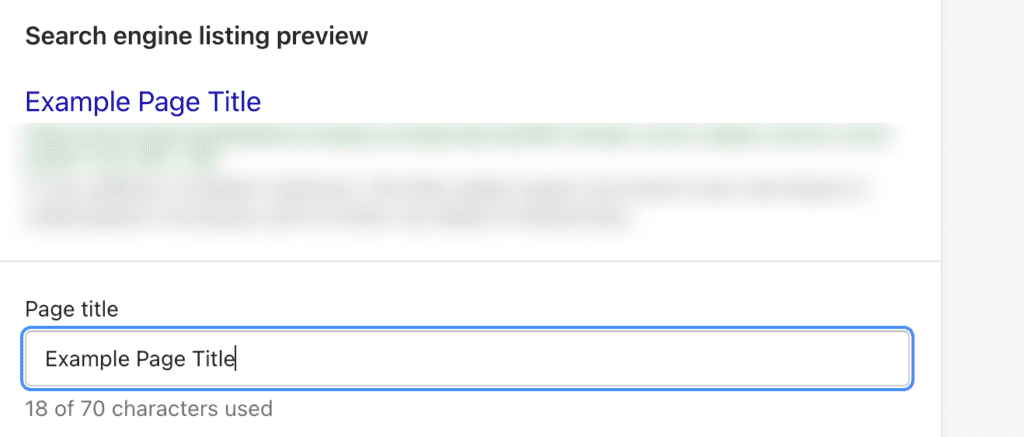
7. Upewnij się, że adresy URL mają czystą strukturę
Chociaż Shopify ma pewne ograniczenia dotyczące struktury Twoich adresów URL, zalecam, aby wszelkie nowe ścieżki, które tworzysz, były dobrze zoptymalizowane. Dobrze zoptymalizowany adres URL to zazwyczaj:
- Krótki i czytelny
- Zawiera kluczowe słowa kluczowe
- Łatwe dla użytkowników zrozumienie treści strony
Poniżej znajduje się kilka przykładów tego, jak mogą wyglądać adresy URL kolekcji „męskich spodni wieczorowych”:
OK :/kolekcje/najlepsze-spodnie-meskie-23/
Dobre :/kolekcje/najlepsze-spodnie-meskie/
Świetne :/kolekcje/spodnie-męskie/
Zdecydowanie wolę krótsze i czystsze adresy URL, które są łatwe do odczytania przy jednoczesnym użyciu podstawowych słów kluczowych. Na szczęście sposób, w jaki Shopify monituje o utworzenie stron kolekcji, zazwyczaj skutkuje bardziej zoptymalizowanymi adresami URL na platformie.
8. Zidentyfikuj możliwości linkowania wewnętrznego
Linki wewnętrzne to kolejny świetny sposób na poprawę SEO Twojego sklepu Shopify. Linki wewnętrzne ułatwiają Google znajdowanie treści zagłębionych w architekturę witryny. Ponadto pomaga lepiej rozpowszechniać uprawnienia i poprawia ogólne wrażenia użytkowników.
Najlepszym miejscem do rozpoczęcia poszukiwania możliwości linków wewnętrznych jest blog Shopify. Zacznij od zidentyfikowania blogów, które odwołują się do kluczowych kolekcji lub produktów w Twoim sklepie, i dodaj wewnętrzne linki do odpowiednich stron. Pomoże to zoptymalizować strony docelowe, a także sprawi, że Twoje posty na blogu będą miały silniejsze wezwania do działania dotyczące transakcji.
Na przykład możesz zobaczyć, jak Gymshark łączy się z tą stroną kolekcji w tym poście na blogu.
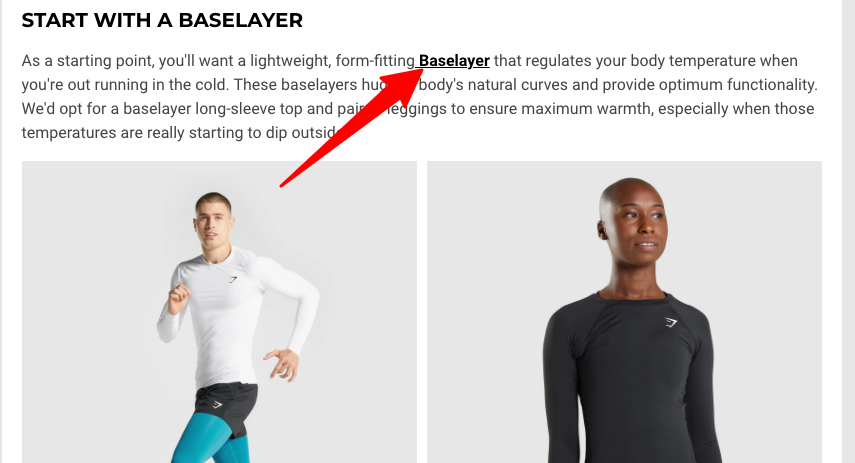
Oczywiście istnieje wiele innych sposobów na znalezienie możliwości linkowania wewnętrznego. Inne sposoby na poprawę wewnętrznego linkowania Twojego sklepu to:
- Dodanie sekcji „Produkty powiązane” na stronach produktów
- Linkowanie do stron podkolekcji ze stron kolekcji
- Linkowanie do powiązanych kolekcji ze stron kolekcji
9. Popraw nawigację w witrynie
Inną inicjatywą o wysokim priorytecie, którą należy natychmiast przyjrzeć się, jest sprawdzenie nawigacji w witrynie i szukanie możliwości jej ulepszenia. Nawigacja w witrynie to jeden z głównych sposobów, w jaki Google i użytkownicy poruszają się po Twojej witrynie. Z tego powodu jest to jeden z kluczowych elementów Twojej witryny. Przeglądając swoją nawigację, możesz zadać sobie pytanie:
- Czy użytkownicy mogą uzyskać informacje, których najprawdopodobniej szukają?
- Czy wszystkie moje kluczowe kolekcje i produkty są łatwo dostępne za pomocą nawigacji?
- Czy konkurenci inaczej konstruują swoją nawigację?
- Czy moja nawigacja działa dobrze na urządzeniach mobilnych?
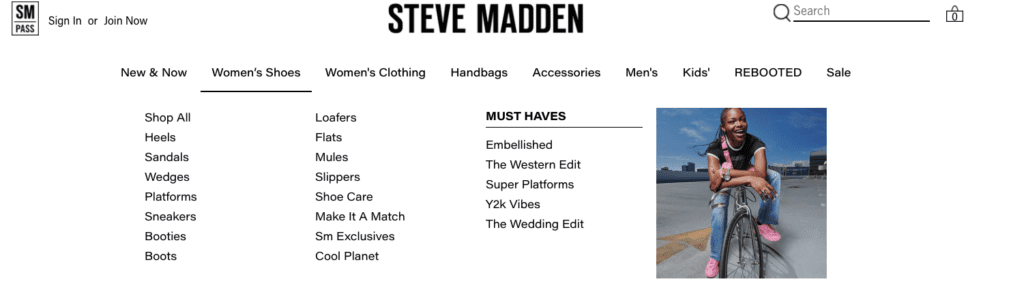
Techniczna lista kontrolna SEO Shopify
10. Wykonaj indeksowanie swojej witryny
Z technicznego punktu widzenia jedną z pierwszych rzeczy, które powinieneś zrobić, jest indeksowanie sklepu Shopify. Indeksowanie będzie emulować sposób, w jaki Google i inne wyszukiwarki poruszają się po Twojej witrynie, i może służyć do identyfikowania wszelkich problemów o wysokim priorytecie. W Go Fish Digital, Screaming Frog jest naszym ulubionym narzędziem do indeksowania witryny.
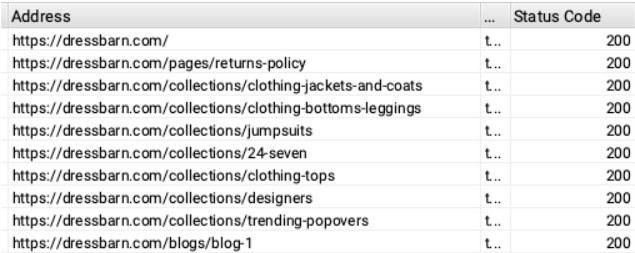
Wykonując te indeksowania, szukam przede wszystkim takich rzeczy, jak:
- Niezoptymalizowane tagi tytułowe na kluczowych stronach
- Duże ilości kodów statusu 4xx i 3xx
- Problemy z tagami kanonicznymi
- Nieindeksowalne adresy URL, które mogą przyczynić się do marnotrawstwa indeksowania
Usunięcie tych rzeczy może poprawić wydajność Google podczas przemierzania i indeksowania Twojej witryny. Ponadto, w oparciu o indeksowanie witryny, możesz zacząć ustalać priorytety dla większej liczby technicznych elementów SEO później na liście kontrolnej Shopify.
11. Sprawdź swój plik Robots.txt
Następną rzeczą do sprawdzenia jest plik robots.txt Twojego Shopify. Domyślnie Twój sklep będzie miał plik robots.txt w ścieżce adresu URL „domena.com/robots.txt”. Ten plik zawiera polecenia, które dają Google instrukcje dotyczące tego, co może, a czego nie może indeksować. Domyślnie wszystkie takie rzeczy, jak kasa, koszyk i wyszukiwanie wewnętrzne są zablokowane.
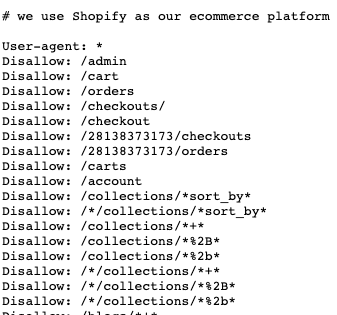
W przypadku zdecydowanej większości sklepów domyślne reguły pliku robots.txt Shopify są wystarczające, aby zapewnić, że Google trzyma się z dala od problematycznych obszarów.
Jednak nie zawsze tak jest. Sklepy, w których dokonano większej personalizacji, mogą wymagać dodania dodatkowych reguł. Typowe sytuacje, w których należy dostosować plik robots.txt, obejmują nawigację aspektową lub używanie innych wewnętrznych adresów URL wyszukiwania niż domyślne. Aby uzyskać więcej informacji, zapoznaj się z naszym przewodnikiem na temat optymalizacji pliku robots.txt Shopify.
12. Przeszukaj plik Sitemap.xml
Najlepszą praktyką jest również indeksowanie pliku sitemap.xml Shopify, aby upewnić się, że wszystko wygląda dobrze. Sitemap.xml to plik, który informuje Google i inne wyszukiwarki, jakie są kluczowe strony Twojej witryny. Podobnie do pliku robots.txt, Shopify tworzy to po wyjęciu z pudełka, co jest świetne! Shopify utworzy plik indeksu sitemap.xml z podrzędnymi mapami witryn dla:

- Strony marketingowe (mapa witryny_pages_1.xml)
- Strony kolekcji (sitemap_collections_1.xml)
- Strony produktów (mapa witryny_products_1.xml)
- Posty na blogu (sitemap_blogs_1.xml)
Dzięki Screaming Frog możesz zmienić robota indeksującego w tryb „List”, a następnie wybrać opcję Prześlij > Pobierz mapę witryny XML. Rozpocznie się indeksowanie pliku sitemap.xml. Generalnie będę szukał stron, które zwracają kody stanu 404/3xx lub strony niskiej jakości.
Ogólnie plik sitemap.xml Shopify jest całkiem dobry i nie ma potrzeby wprowadzania poprawek. Czasami jednak znajduję strony niskiej jakości zawarte w sitemap.xml, ponieważ strona może być opublikowana w panelu administracyjnym Shopify, ale nie ma do niej linku w witrynie.
13. Upewnij się, że strony kategorii zawierają linki do produktów kanonicznych
Jednym z głównych problemów technicznych związanych z SEO, które Shopify przedstawia po wyjęciu z pudełka, jest zduplikowana treść. W wielu sklepach Shopify strony kolekcji będą domyślnie zawierać linki do zduplikowanych stron produktów. Jeśli przejdziesz do stron produktów, a w adresie URL znajdują się /kolekcje/ i /produkty/, oznacza to, że jest to zduplikowana strona. Te zduplikowane strony często zawierają znaczniki kanoniczne, które odwołują się do rzeczywistej strony z rankingami.
Oto przykład, który możesz zobaczyć na stronie kategorii Tilly's Brimmed Hat:
Strona kategorii: https://www.tilley.com/collections/brimmed
Pierwszy link do produktu: https://www.tilley.com/collections/brimmed/products/ltm6-airflo-hat
Kanoniczny: https://www.tilley.com/products/ltm6-airflo-hat
Oznacza to, że każdy link do produktu na wszystkich stronach kategorii jest zduplikowany.
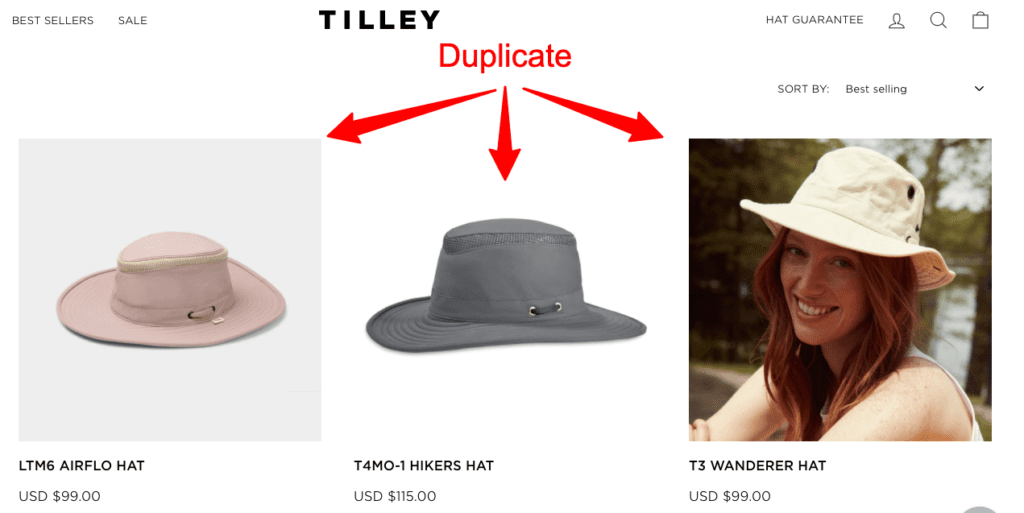
Na szczęście możesz to naprawić, wprowadzając zmiany w pliku product-grid-item.liquid ( pamiętaj, że może to nie być takie samo we wszystkich konfiguracjach Shopify ).
- Na lewym pasku bocznym wybierz Sklep internetowy > Motywy
- Wybierz Działania > Edytuj kod
- Znajdź folder „Snippets” i wybierz „product-grid-item.liquid”
- Dostosuj następujący kod:
OD: <a href=”{{ product.url | w obrębie: current_collection }}” class="product-grid-item">
DO: <a href=”{{ product.url }}” class=”product-grid-item”>
Dowiedz się więcej o naprawieniu tego, czytając nasz przewodnik dotyczący problemów ze zduplikowanymi treściami Shopify.
14. Przejrzyj swoją implementację danych strukturalnych
Kolejnym niezwykle ważnym elementem technicznym SEO Twojego sklepu Shopify są dane strukturalne Twojej witryny. Dane strukturalne to po prostu kod, który możesz dodać do swojej witryny, dając Google i innym wyszukiwarkom więcej informacji o zawartości Twojej strony. Robot będzie musiał mniej „interpretować”, aby zrozumieć zawartość strony.
Zalecamy sprawdzenie, jak wyglądają Twoje dane strukturalne na różnych typach stron w Shopify. Możesz to zrobić, uruchamiając każdy typ strony za pomocą narzędzia do sprawdzania poprawności znaczników schematu.
Poniżej znajduje się nasze idealne mapowanie danych strukturalnych według typu strony:
- Strona główna: Organizacja
- Kolekcja: KolekcjaStrona / OfertaKatalog
- Produkt: Produkt
- Blog: Artykuł
W idealnym przypadku te różne typy stron zawierają po jednym elemencie każdego typu znaczników. Oczywiście należy również upewnić się, że kluczowe właściwości (takie jak „aggregateRating” w schemacie „Product”) są prawidłowo wypełniane. Aby uzyskać więcej informacji, zapoznaj się z naszym przewodnikiem po ustrukturyzowanych danych Shopify.
15. Implementuj leniwe ładowanie
Chcąc przyspieszyć witryny Shopify, dobrze jest sprawdzić, czy obrazy na stronie kolekcji ładują się z opóźnieniem. Lazy loading występuje, gdy obrazy są renderowane dopiero po przewinięciu do nich przez użytkownika w widocznym obszarze. Gwarantuje to, że użytkownicy otrzymują tylko te zasoby, z którymi faktycznie wchodzą w interakcję.
W przypadku witryn Shopify uwielbiamy korzystać z biblioteki lazysizes w celu zaimplementowania lazy loading. Uważamy, że działa to naprawdę dobrze z Shopify i jest dość proste do wdrożenia przez programistów. Jeśli zauważysz, że strony kolekcji Shopify nie korzystają z leniwego ładowania, jest to świetny zasób do wdrożenia w Twoim sklepie.
16. Sprawdź problemy z indeksacją z JavaScript
W zależności od złożoności sklepu Shopify, Twoje treści mogą być zależne od JavaScript w celu renderowania zarówno dla Google, jak i dla użytkowników. Zwłaszcza jeśli masz elementy, które wykorzystują JavaScript po stronie klienta, zalecamy kontrolę sposobu indeksowania treści przez Google. Możliwe, że zawartość Twojej witryny może być niedoindeksowana, jeśli Google jest w stanie wyrenderować cały kod JavaScript na ich końcu.
Na przykład, oto przykład strony kolekcji Lord & Taylor's Boot Heels.
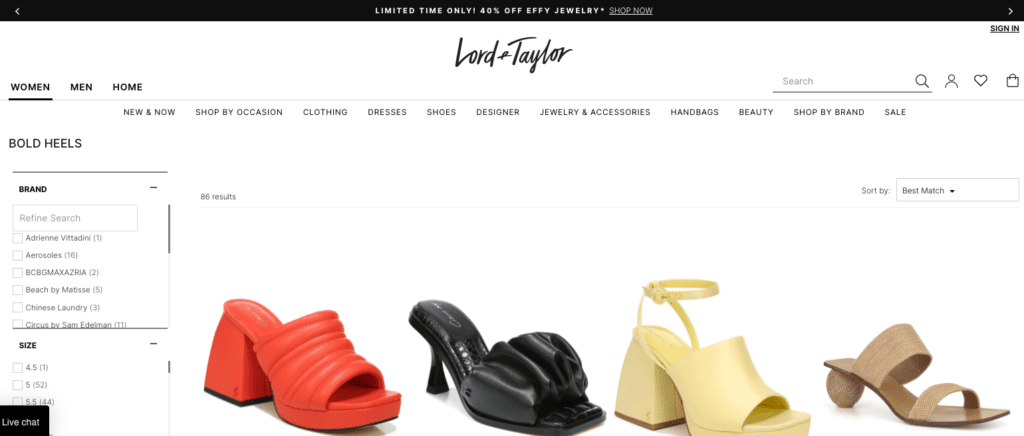
Oto dokładnie ta sama strona z wyłączonym JavaScript.
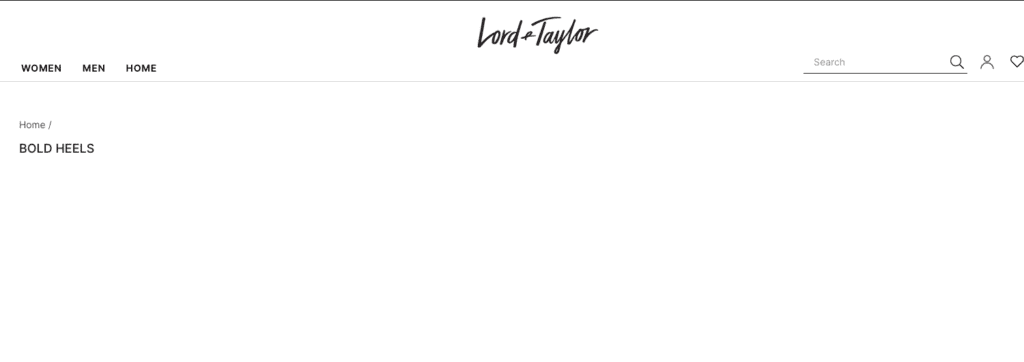
Możliwe, że jeśli ten kod JavaScript jest obsługiwany po stronie klienta, Google może nie uzyskać pełnego obrazu zawartości strony. Przeprowadzając następujące kontrole, możesz lepiej zorientować się, w jakim stopniu Google jest w stanie zindeksować treść:
- Korzystając z rozszerzenia Developer dla przeglądarki Chrome, wyłącz JavaScript i zanotuj, które elementy witryny są od niego zależne do załadowania
- Przeprowadź wyszukiwanie „site:” dla poszczególnych stron i wyszukaj przykładowy tekst na stronie
- Uruchom stronę za pomocą narzędzia Google Mobile Friendly Testing Tool, aby zobaczyć, jakie treści Google jest w stanie zaindeksować
Mój kolega Pierce Brelinsky napisał fantastyczny artykuł o tym, jak diagnozować problemy z SEO w JavaScript, jeśli chcesz przeczytać więcej.
17. Przejrzyj raport dotyczący pokrycia indeksu
Kolejnym świetnym raportem do przejrzenia dla właścicieli sklepów Shopify jest raport dotyczący pokrycia indeksów w Search Console. Ten raport zawiera szczegółowe informacje o tym, jak Google przemierza i indeksuje Twoją witrynę. Na przykład Google może odmawiać indeksowania niektórych Twoich adresów URL, a Ty możesz nawet o tym nie wiedzieć! Każdemu adresowi URL indeksowanemu przez Google przypisuje stany, takie jak „Zablokowany przez plik robots.txt”, „Przesłany i zindeksowany” oraz tajemniczy „Zindeksowany – obecnie nie zindeksowany”
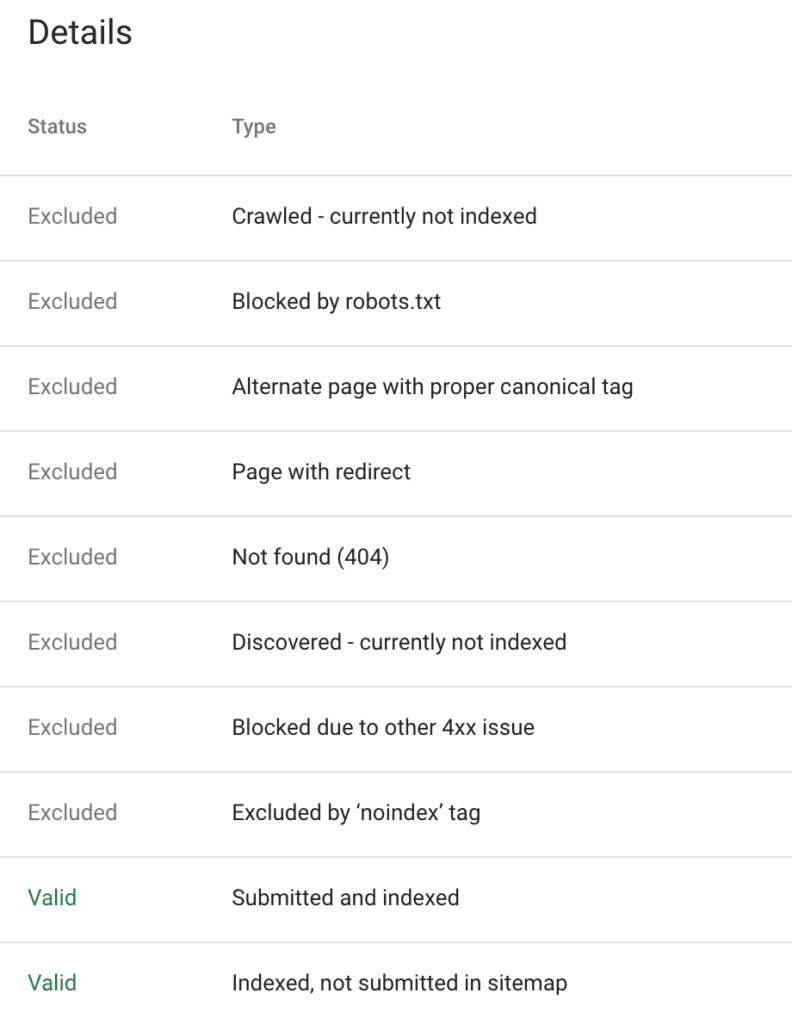
W ramach listy kontrolnej Shopify SEO zalecam przejrzenie tego raportu, aby upewnić się, że Google prawidłowo przeszukuje i indeksuje Twoje treści. Generalnie będę szukać rzeczy takich jak:
- Czy istnieją adresy URL, które powinny być indeksowane, a które nie są?
- Czy Google indeksuje adresy URL niskiej jakości?
- Czy blokujemy kluczowe treści za pośrednictwem pliku robots.txt?
- Czy Google ignoruje kanoniczne tagi naszej witryny?
Pomoże to uzyskać więcej informacji na temat możliwych problemów z indeksacją, jakie może mieć Twój sklep Shopify. Im większy sklep, tym ważniejszy jest ten krok w procesie.
Wniosek
Mając tę listę kontrolną Shopify SEO, powinieneś być w stanie lepiej zrozumieć kluczowe elementy, nad którymi musisz pracować w swojej witrynie. Ta lista kontrolna będzie działać najlepiej, jeśli będziesz do niej wracać od czasu do czasu, aby upewnić się, że jesteś w stanie wykonać wszystkie różne kroki. Chociaż SEO z pewnością może być przytłaczające, rozbicie go na mniejsze kroki może sprawić, że Twoja kampania stanie się jeszcze bardziej osiągalna. Jeśli masz jakiekolwiek pytania dotyczące tej listy kontrolnej lub naszych usług agencji Shopify SEO, skontaktuj się z nami!
Inne zasoby Shopify SEO
- Optymalizacja prędkości Shopify
- Ulepszanie zduplikowanych treści Shopify
- Przewodnik Shopify Sitemap.xml
- Ustrukturyzowane dane i schemat Shopify
- Przewodnik Shopify w pliku Robots.txt
- Narzędzia SEO Shopify
- Wszystkie artykuły Shopify SEO
Przeszukaj wiadomości prosto do skrzynki odbiorczej
*Wymagany
